
Tartalomjegyzék:
- Szerző John Day [email protected].
- Public 2024-01-30 09:41.
- Utoljára módosítva 2025-01-23 14:47.

Szia
Sok oktatóanyagon olvastam és tanultam, hogyan kell használni az USBasp programozót az Arduino IDE -vel, de szükségem volt az Atmel Studio használatára egyetemi feladatokhoz, és nem találtam oktatóanyagokat. Miután sok erőforrást kutattam és olvastam, elkészítettem ezt az oktatóanyagot mindenkinek, aki USBasp programozóval szeretné használni az Atmel Stúdiót.
Az USBasp olcsóbb megoldás az AVR programozására, és több mikrokontrollert is támogat. A teljes lista a https://www.nongnu.org/avrdude/user-manual/avrdude… címen található.
Ez az oktatóanyag példaként az ATtiny85 -öt használja, de kiterjeszthető bármely támogatott mikrovezérlő programozására az USBasp programozó segítségével.
Térjünk rá!
Kellékek
USBasp AVR programozó
1. lépés: Az USBasp illesztőprogram telepítése a Zadig használatával



Nyissa meg böngészőjét, és lépjen a https://zadig.akeo.ie/ oldalra
Ezzel az eszközzel először telepítjük a megfelelő illesztőprogramot az USBasp -ra.
- Nyomja meg a letöltés gombot és telepítse az alkalmazást.
- Nyissa meg a Zadig alkalmazást
- Kattintson a lehetőségekre, majd nyomja meg az Összes eszköz listája gombot
- Válassza az USBasp lehetőséget, és telepítse a libusbK (v3.0.7.0) illesztőprogramot
Kérjük, vegye figyelembe, hogy az illesztőprogram telepítése akár öt percet is igénybe vehet.
2. lépés: Az AVRDUDE letöltése

A következő lépés az AVRDUDE letöltése.
Kattintson az alábbi linkre a ZIP fájl közvetlen letöltéséhez, vagy bátran töltse le kívülről a letöltés AVRDUDE keresésével.
mirror.freedif.org/GNU-Sa/avrdude/avrdude-…
A letöltés után bontsa ki a fájlokat a dokumentumokba vagy az Atmel Studio Program fájljaiba. Fontos tudni, hogy ezeket hol nyerik ki, mivel a következő lépésekben megköveteli a fájl elérési útját.
3. lépés: Nyissa meg az Atmel Stúdiót

Nyissa meg az Atmel Studio alkalmazást, és a fő navigációs sávon lépjen az Eszközök elemre, majd kattintson a külső eszközökre.
Lépés: Kattintson a "Hozzáadás" gombra

Kattintson a "Hozzáadás" gombra egy új eszköz beállításainak hozzáadásához.
5. lépés: Adja meg az USBasp programozó adatait

A parancshoz írja be a fájl címét a korábban letöltött és kibontott AVRDUDE.exe fájlba.
Például a parancsom a következő lesz:
C: / Program Files (x86) Atmel / Studio / avrdude.exe
Figyelem, ez csak példa !! A fájl címe valószínűleg más lesz. Nyugodtan használja a böngészési funkciót (a három pontot a parancsbevitel végén) az avrdude.exe fájl megkereséséhez.
Argumentumok esetén másolja ki és illessze be az alábbi sort az Arguments bemenetbe:
-c usbasp -p t85 -Uflash: w: "$ (ProjectDir) Hibakeresés / $ (TargetName).hex": i
A fenti érveket lebontva:
- A -c utáni argumentum azonosítja a programozó azonosítóját. Esetünkben az usbasp
- A -p utáni argumentum azonosítja a mikrokontrollert. Esetünkben az ATtiny85, t85 néven ismert
-
Az -U utáni argumentum azonosítja a memória típusát
Változtassa meg a t85 mikrokontrollerét úgy, hogy megkeresi a kapcsolódó kulcsszót az elején található dokumentációs linkekben
Megjegyzés: az érvek az avrdude dokumentációból származnak. Ezt az elején található linkekről szerezheti be.
Nyomja meg az Alkalmaz gombot, ha minden kész!
6. lépés: A programozó használata

Az AVR programozásához győződjön meg arról, hogy csatlakoztatva van az USBasp -hoz, nyissa meg a külső eszközöket, és kattintson az imént létrehozott eszközre.
Ne felejtse el elkészíteni a megoldást a program előtt.
Mindent programozni kell!
7. lépés: Hibaelhárítás
Ha problémák merülnek fel:
- Próbáljon különböző USB -portokat használni az USBasp programozó csatlakoztatásához
- Győződjön meg arról, hogy az AVR csatlakoztatva van a programozóhoz
- Olvassa el újra gondosan az összes lépést, és győződjön meg arról, hogy a parancs és az érvek helyesek a külső eszközök beállításában
Különben minden rendben van!
Ajánlott:
Az ATtiny85 programozása és rendszerbetöltése USBasp segítségével: 5 lépés

Az ATtiny85 programozása és indítása USBasp segítségével: Ebben az utasításban pontosan megtudhatja, hogyan kell betölteni és programozni egy ATtiny85 mikrochipet a legegyszerűbb módon. Ez az első utasításom, így ha bármilyen tanácsa vagy tippje van a jobb útmutatók készítéséhez, kérjük, bátran
A PIC MCU programozása a PICkit programozóval egy kenyértábla használatával: 3 lépés

A PIC MCU programozása a PICkit programozóval Breadboard használatával: Nincs szüksége drága és kifinomult eszközökre a PIC (vagy bármely más) mikrokontrollerrel való játékhoz. Csak egy kenyérlapra van szüksége, ahol tesztelheti az áramkört és a programozást. Természetesen szükség van valamilyen programozóra és IDE -re. Ebben az utasításban
Mikrokontrollerek használata a távoli öntözőrendszer működtetéséhez és megfigyeléséhez: 4 lépés

Mikrokontrollerek használata a távoli öntözőrendszer működtetéséhez és felügyeletéhez: a gazdák és az üvegházhatást okozó üzemeltetők egy olcsó automatikus öntözőrendszerhez. Ebben a projektben egy elektronikus talajnedvesség -érzékelőt integrálunk egy mikrokontrollerrel, amely automatikusan öntözi a növényeket, ha emberi beavatkozás nélkül túl száraz a talaj
Mikrokontrollerek és léptetőmotor: 4 lépés
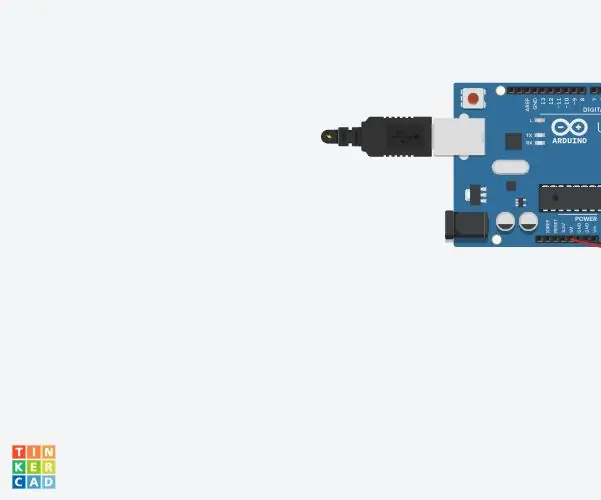
Mikrokontrollerek és léptetőmotor: A mikrokontrollerek kis számítógépek egy chipen. Programokat hajtanak végre más eszközök vezérlésére. A léptetőmotorok olyan motorok, amelyek különálló lépésekben mozognak. Ezeket nyomtatókban, órákban és más eszközökben használják. Ez az áramkör mikrokontrollot fog használni
Olcsó STK500 AVR programozó az Atmel Studio számára: 7 lépés

Olcsó STK500 AVR programozó az Atmel Studio számára: Az Atmel Studio hatékony eszköz az AVR programok készítéséhez, de a program írása az első lépés. A program használatához áramkört kell létrehoznia, és át kell vinnie a kódot a mikrokontrollerbe. Az Atmel Studio programozhatja AVR -jét a
